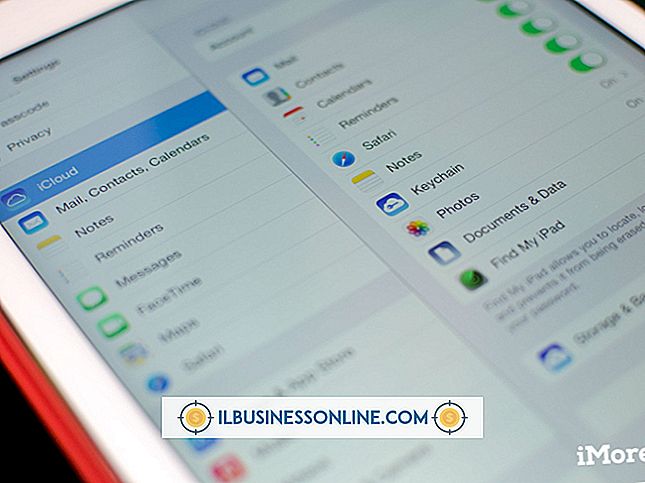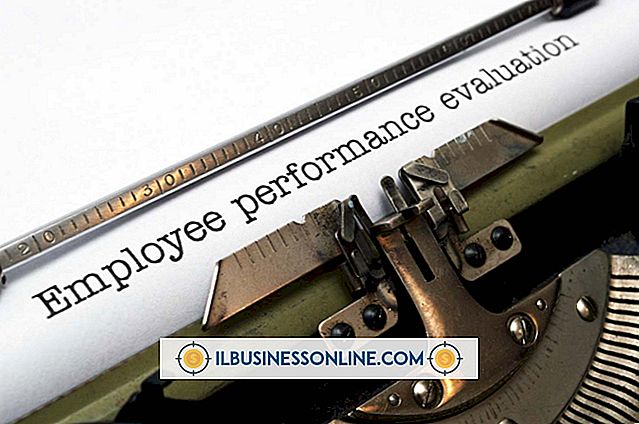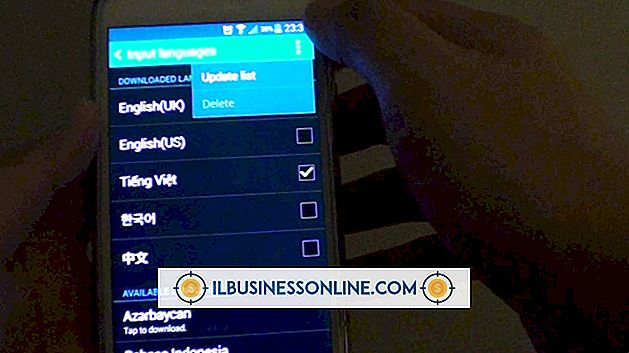Jak korzystać z interfejsu TAPI Za pomocą aplikacji Cisco CallManager

Interfejs do programowania aplikacji telefonicznych (TAPI) umożliwia aplikacjom kontrolowanie usług telefonicznych w systemie Windows. Aby używać TAPI z Cisco CallManager, zainstaluj usługę Cisco TAPI lub TSP, która umożliwia programowi Cisco CallManager zrozumienie poleceń TAPI. W ramach instalacji TSP musisz dodać starszy sterownik audio do systemu Windows. Skonfiguruj TSP zgodnie z konfiguracją CallManager i przetestuj, czy możesz wykonywać połączenia za pomocą Cisco CallManager z poziomu telefonu Windows dialer, który używa poleceń TAPI.
Zainstaluj klienta Cisco TSP
1.
Zaloguj się do swojego konta na stronie Cisco i przejdź do strony Cisco Unified Communication Manager. Wybierz "Administracja", "Aplikacja", a następnie "Wtyczki" (publiczny link w Zasobach).
2.
Znajdź oprogramowanie klienckie Cisco TSP dla swojego systemu operacyjnego i pobierz je na swój komputer. Stuknij lub dwukrotnie kliknij, aby uruchomić go po zakończeniu pobierania.
3.
Wpisz liczbę instalacji CallManager na komputerze jako liczbę potrzebnych instalacji TSP, na przykład "1." Wybierz "Przeglądaj" i wybierz folder, w którym zainstalujesz TSP. Wybierz "Dalej".
4.
Wpisz identyfikator użytkownika i hasło dla każdej instancji TSP, którą instalujesz. Wprowadź adres lub nazwę hosta głównego i zapasowego menedżera CTI i wybierz rodzaj adresu, na przykład "Adres IP". Wybierz przycisk "Konfiguruj zabezpieczenia ..." i wprowadź informacje o certyfikacie oraz ciągi autoryzacji, jeśli chcesz skonfigurować zabezpieczenia za pomocą instancji TSP, i wybierz "OK".
Zainstaluj sterownik Legacy Wave
1.
Naciśnij "WIN-X" na klawiaturze, aby uruchomić menu Power User i wybrać Device Manager. Wybierz "Aktualizuj oprogramowanie sterownika".
2.
Z menu wybierz "Akcja" i "Dodaj starszy sprzęt". Wybierz "Dalej". Wybierz "Zainstaluj sprzęt ręcznie wybrany z listy (Zaawansowane)" i dwukrotnie naciśnij "Dalej".
3.
Wybierz "Kontrolery dźwięku, wideo i gier" i dotknij "Dalej". Wybierz "Z dysku ..." i przejdź do folderu, który wskazałeś dla plików TSP. Wybierz, aby otworzyć folder "Wave Drivers", wybierz "OEMSETUP.INF" i "Open".
4.
Dotknij "OK", aby rozpocząć instalację. Wybierz "Cisco Unified Communication Manager TAPI Wave Driver" i dwukrotnie naciśnij "Dalej". Stuknij "Mimo to kontynuuj", jeśli zostanie wyświetlone ostrzeżenie o zabezpieczeniach.
5.
Wybierz "Przeglądaj ...", wybierz "avaudio32.dll" w folderze Wave Drivers i naciśnij "OK", jeśli podczas instalacji pojawi się monit o podanie pliku. Dotknij "Tak", a następnie "Zakończ", aby zakończyć instalację. Dotknij "Tak", aby ponownie uruchomić komputer.
Skonfiguruj interfejs TAPI
1.
Przesuń palcem od prawej strony i kliknij "Uruchom". Zlokalizuj grupę programów CiscoTAPI. Dotknij "Konfiguracja Cisco TAPI", aby skonfigurować interfejs TAPI do użytku z Cisco CallManager.
2.
Wybierz instancję TSP do skonfigurowania i wybierz "Konfiguruj"
3.
Odwiedź każdą kartę na ekranie konfiguracji: Ogólne, Użytkownik, Menedżer CTI, Zabezpieczenia, Wave, Trace, Zaawansowane i język, a następnie odpowiednio skonfiguruj instancję TSP.
Konfiguracja testu
1.
Przesuń palcem od prawej strony i kliknij "Wyszukaj". Wpisz "Phone Dialer" i dotknij, aby otworzyć Windows Phone Dialer. Wybierz "Edytuj" i "Opcje".
2.
Zmień ustawienie preferowanej linii dla połączeń na "Telefon". Wybierz linię Cisco w polu listy "Połączenia telefoniczne". Wybierz "OK"
3.
Wybierz "Wybierz". Wpisz numer, który chcesz wybrać, wybierz "Połączenie telefoniczne" w polu Wybierz jako i wybierz "Umieść rozmowę". Sprawdź, czy połączenie jest prawidłowe.